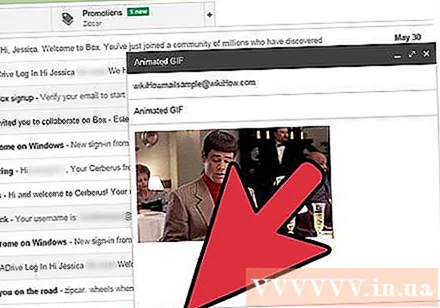লেখক:
Robert Simon
সৃষ্টির তারিখ:
15 জুন 2021
আপডেটের তারিখ:
1 জুলাই 2024
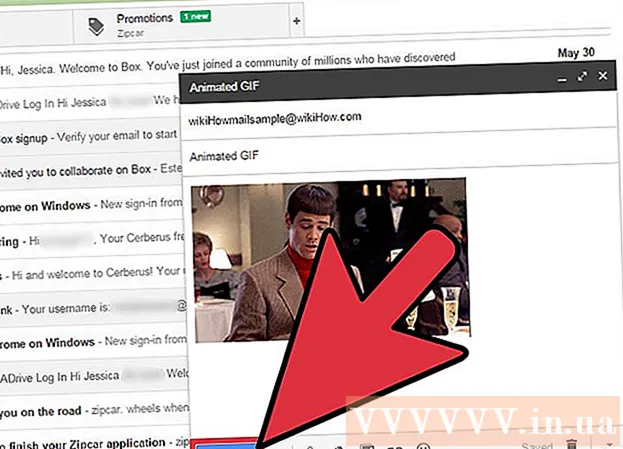
কন্টেন্ট
যদি আপনার কাজের সংস্কৃতি বা সামাজিক সম্পর্কগুলি একে অপরের কাছে জিআইএফ (অ্যানিমেটেড ইমেজ ফর্ম্যাট) ফাইল প্রেরণে সাফল্য লাভ করে তবে আপনি সম্ভবত জিএমএল ইমেইলে জিআইএফ এম্বেড করতে চান। তবে আপনি যদি এটি ইমেলটিতে কেবল অনুলিপি করে পেস্ট করেন তবে ফটোটির কোনও অ্যানিমেশন থাকবে না এবং আপনি যদি এটি সংযুক্তি হিসাবে যুক্ত করেন তবে প্রাপককে এটি দেখার জন্য এটি খুলতে হবে এবং প্রচুর পদক্ষেপ নিতে হবে। সুতরাং, কীভাবে সরাসরি জিমেইলে ইমেলটিতে কোনও অ্যানিমেশনটি এম্বেড করা যায়?
পদক্ষেপ
একটি ইমেল রচনা করুন। আপনি যেমন সাধারণত; আপনার জিমেইল অ্যাকাউন্টে সাইন ইন করুন, রচনা বা উত্তরটি ক্লিক করুন এবং আপনার ইমেইলটি আপনার পছন্দ মতো রচনা করুন। তাত্ত্বিকভাবে, আপনি জিআইএফ খুঁজে পাওয়ার পরে আপনি এই পদক্ষেপটি নিয়ে এগিয়ে যেতে পারেন; কিন্তু বাস্তবে, এটি আপনার উপর নির্ভর করে!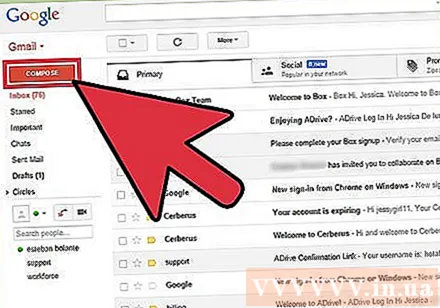
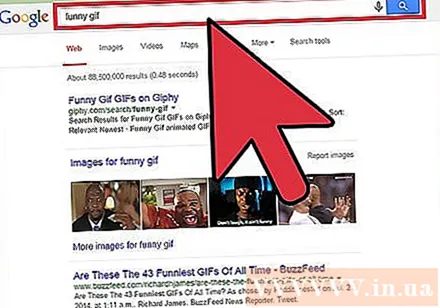
জিআইএফ অনুসন্ধান করুন। অ্যানিমেশনগুলি ইন্টারনেটে তথ্য বিনিময়ের একটি অবিচ্ছেদ্য অঙ্গ হয়ে উঠেছে। লক্ষ লক্ষ মানুষ জিআইএফ তৈরির জন্য সময় এবং প্রচেষ্টা ব্যয় করেছে যা আকর্ষণীয় এবং বিনোদনমূলক। আপনি যদি এম্বেড করার জন্য কোনও চিত্র ভাবতে না পারেন তবে কেবল একটি কীওয়ার্ডের জন্য ইন্টারনেট অনুসন্ধান করুন মজার জিআইএফ (মজার জিআইএফ), পার্টি জিআইএফ (পার্টি জিআইএফ) ভাল বিড়াল জিআইএফ (বিড়াল জিআইএফ) এবং আপনি এত উত্তেজিত হয়ে উঠবেন যে আপনি নিজের পছন্দ মতো বার্তাটি তাত্ক্ষণিকভাবে প্রেরণের জন্য কাউকে খুঁজে পেতে চান।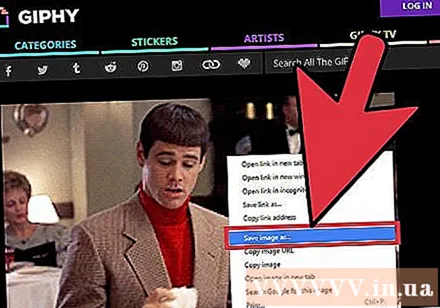
আপনার কম্পিউটারে জিআইএফ সংরক্ষণ করুন বা এর সঠিক URL পান। Gmail ইমেলগুলিতে অ্যানিমেশনগুলি এম্বেড করার জন্য, আপনাকে কেবল অনুলিপি এবং আটকানো নয় সংরক্ষণ করতে হবে। অনুলিপি করা এবং আটকানো কেবল স্থির চিত্র তৈরি করবে এবং একই সাথে জিআইএফ-এর বিনোদন হ্রাস করবে।- আপনি চিত্রটির ইউআরএল ব্যবহার করে একটি অ্যানিমেশন এম্বেড করতে পারেন, তবে এটি তখনই কাজ করবে যখন আপনার ফাইলটির সঠিক পথ থাকবে (জিআইএফ থাকা পৃষ্ঠার লিঙ্কটি নয়)। ফটোতে ডান ক্লিক করে এবং চয়ন করে আপনি সঠিক URL পেতে পারেন চিত্রের URL টি অনুলিপি করুন (চিত্রের ইউআরএল অনুলিপি করুন)। আপনি যদি এটির সাথে সমস্যায় পড়ে থাকেন তবে আপনার কম্পিউটারে ফাইলটি সংরক্ষণ করা সবচেয়ে নিরাপদ বিকল্প save
- আপনার কম্পিউটারে ছবিটি সংরক্ষণ করতে, ফটোটিতে ডান ক্লিক করুন এবং এটি নির্বাচন করুন ইমেজ সেভ করুন এভাবে (ফটো হিসাবে সংরক্ষণ করুন)। তারপরে, এমন কোনও স্থানে ফাইলটি সংরক্ষণ করুন যা আপনি সহজেই অ্যাক্সেস করতে পারেন (উদাহরণস্বরূপ আপনার ডেস্কটপ)। আপনার কাজ শেষ হয়ে গেলে আপনি ফটোটি মুছতে পারেন।
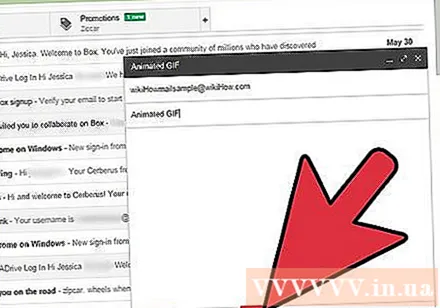
জিমেলে "ফটো sertোকান" বোতামটি ক্লিক করুন। রচনাটি ফ্রেমের নীচে টুলবারে বিকল্পটি শীর্ষে একটি সূর্য সহ একটি পর্বত। একটি ছোট উইন্ডো উপস্থিত হবে যেখানে আপনি একটি চিত্র চয়ন করতে পারেন।
বিকল্পটি লেবেলযুক্ত রয়েছে তা নিশ্চিত করুন সারিতে (ইনলাইন) বিভাগ চিত্রগুলি .োকান নির্বাচিত উইন্ডোর নীচে ডানদিকে। অন্যথায়, আপনার ফটো একটি সংযুক্তি হিসাবে যুক্ত করা হয়েছে এবং প্রাপক এটি দেখার জন্য খুলতে হবে।
জিআইএফ চিত্র চয়ন করুন। এম্বেড এম্বেড করার জন্য আপনার কাছে দুটি প্রধান বিকল্প রয়েছে: আপনি চয়ন করতে পারেন আপলোড করুন (আপলোড) কম্পিউটারে জিআইএফ সংরক্ষণ করা থাকলে বা চয়ন করুন ওয়েব ঠিকানা (ইউআরএল) যদি আপনি চিত্রটির সঠিক ঠিকানাটি জানেন।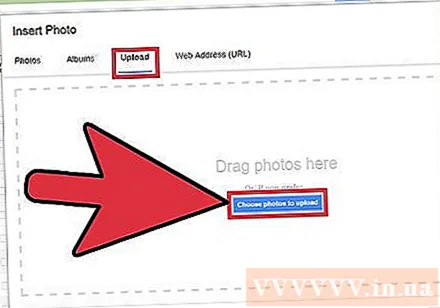
- আপনি যদি আপলোড চয়ন করেন, ফ্রেমে জিআইএফটিকে টেনে আনুন এবং ফেলে দিন বা আপলোডের জন্য ফটো চয়ন করুন ক্লিক করুন। আপনার জিআইএফ ফাইলটি নির্বাচন করুন এবং খুলুন ক্লিক করুন। ফাইলটি স্বয়ংক্রিয়ভাবে ইমেলের সাথে যুক্ত হবে; অন্যথায়, নিশ্চিত করতে সন্নিবেশ ক্লিক করুন।
- আপনি যদি ওয়েব পৃষ্ঠার ঠিকানা ব্যবহার করতে চান তবে চিত্রটির সঠিক URL টি পাঠ্য বাক্সে পেস্ট করুন। লিঙ্কটি বৈধ হলে অ্যানিমেশনের একটি পূর্বরূপ উপস্থিত হবে। তারপরে, ছবিটি এম্বেড করতে উইন্ডোতে সন্নিবেশ ক্লিক করুন।
আকারটি সামঞ্জস্য করুন বা প্রয়োজন হিসাবে জিআইএফ সরান। আপনি ক্লিক করলে ছবিটি নীল ফ্রেমে হাইলাইট করা হবে। এখান থেকে, আপনি ফ্রেমটির কোণগুলি পছন্দসই আকারে ক্লিক করতে এবং টেনে আনতে পারেন বা "ছোট", "সেরা ফিট", এবং "সহ জিমেইলের উপলব্ধ বিকল্পগুলিতে ক্লিক করতে পারেন" আসল আকার "(স্ট্যান্ডার্ড আকার)। প্রয়োজনে আপনি জিআইএফ-র নীচে প্রদর্শিত লিঙ্কটি ক্লিক করে ফটোটি মুছতে পারেন।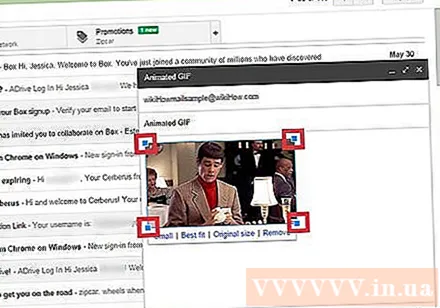
- আপনি যদি অ্যানিমেশনটি সরাতে চান, আপনি জিআইএফটিকে ইমেলের অন্য অংশে টেনে নিয়ে যেতে পারেন বা চিত্রটির চারপাশে পাঠ্য সরাতে পারেন।
ইমেইল পাঠান! ইমেলটি রচনা করার পরে, প্রাপকদের যুক্ত করা এবং অ্যানিমেশন এম্বেড করার পরে, বার্তাটি প্রেরণ করতে প্রেরণ ক্লিক করুন। আপনার বন্ধু এবং সহকর্মীরা অবিলম্বে গিগল হবে! বিজ্ঞাপন